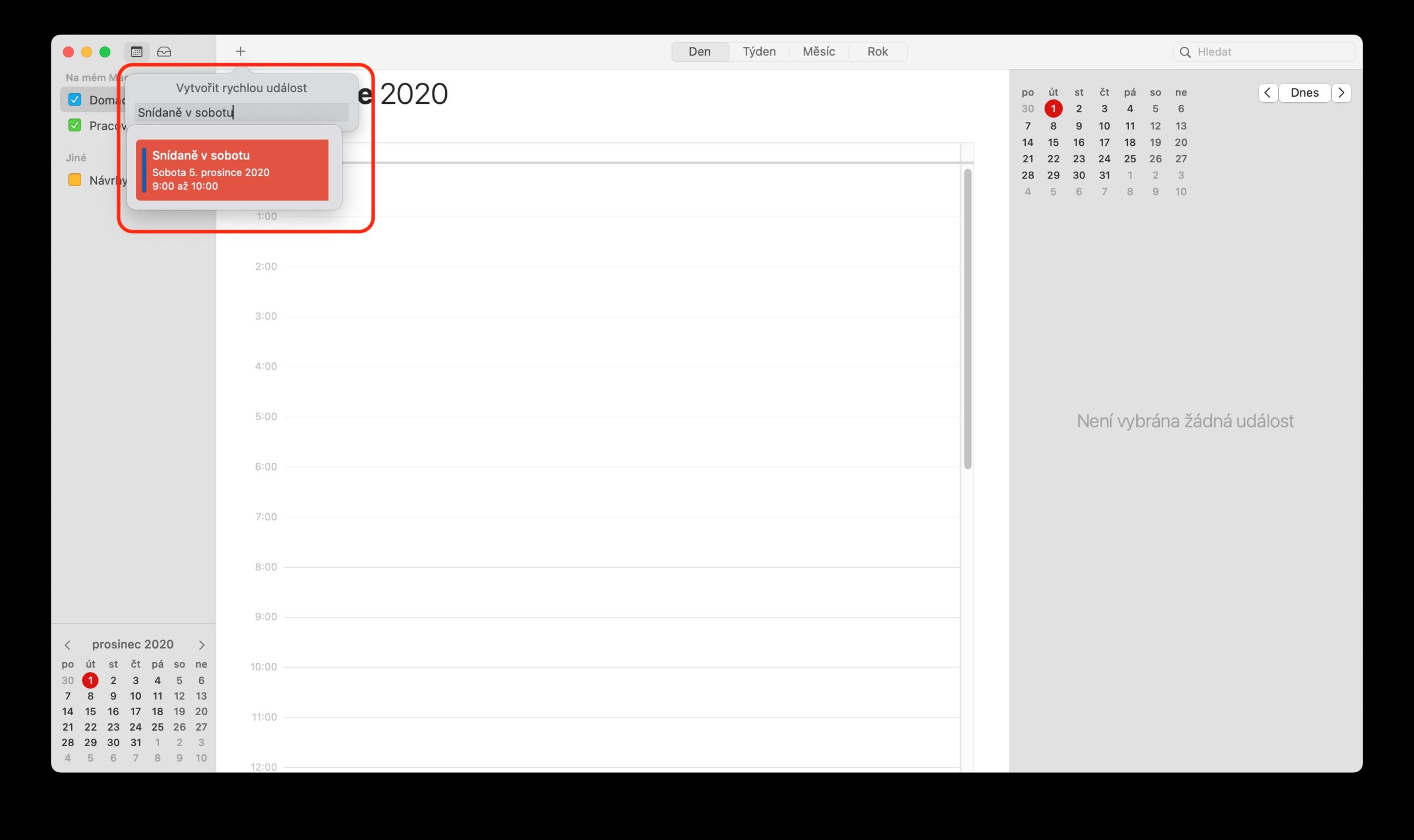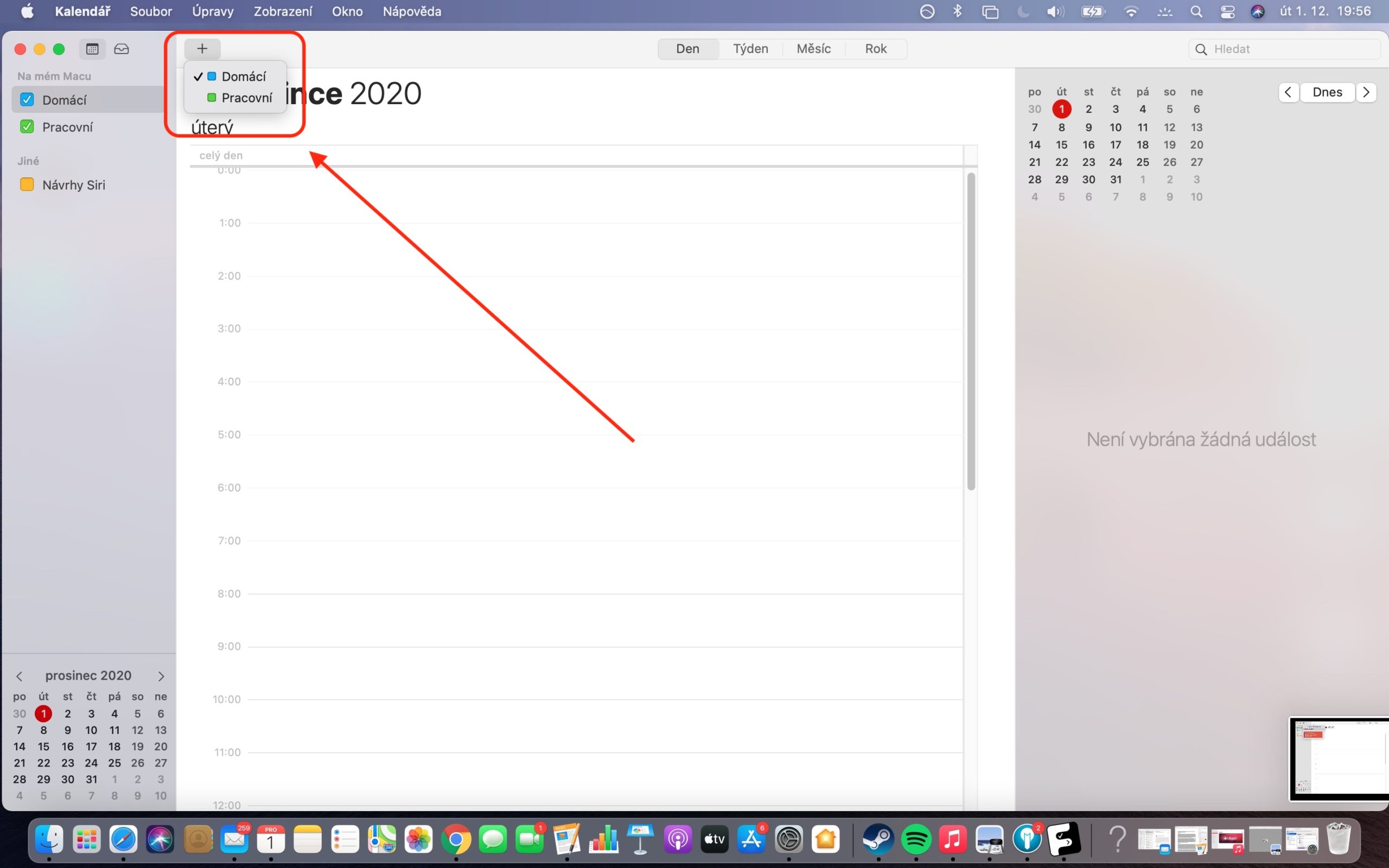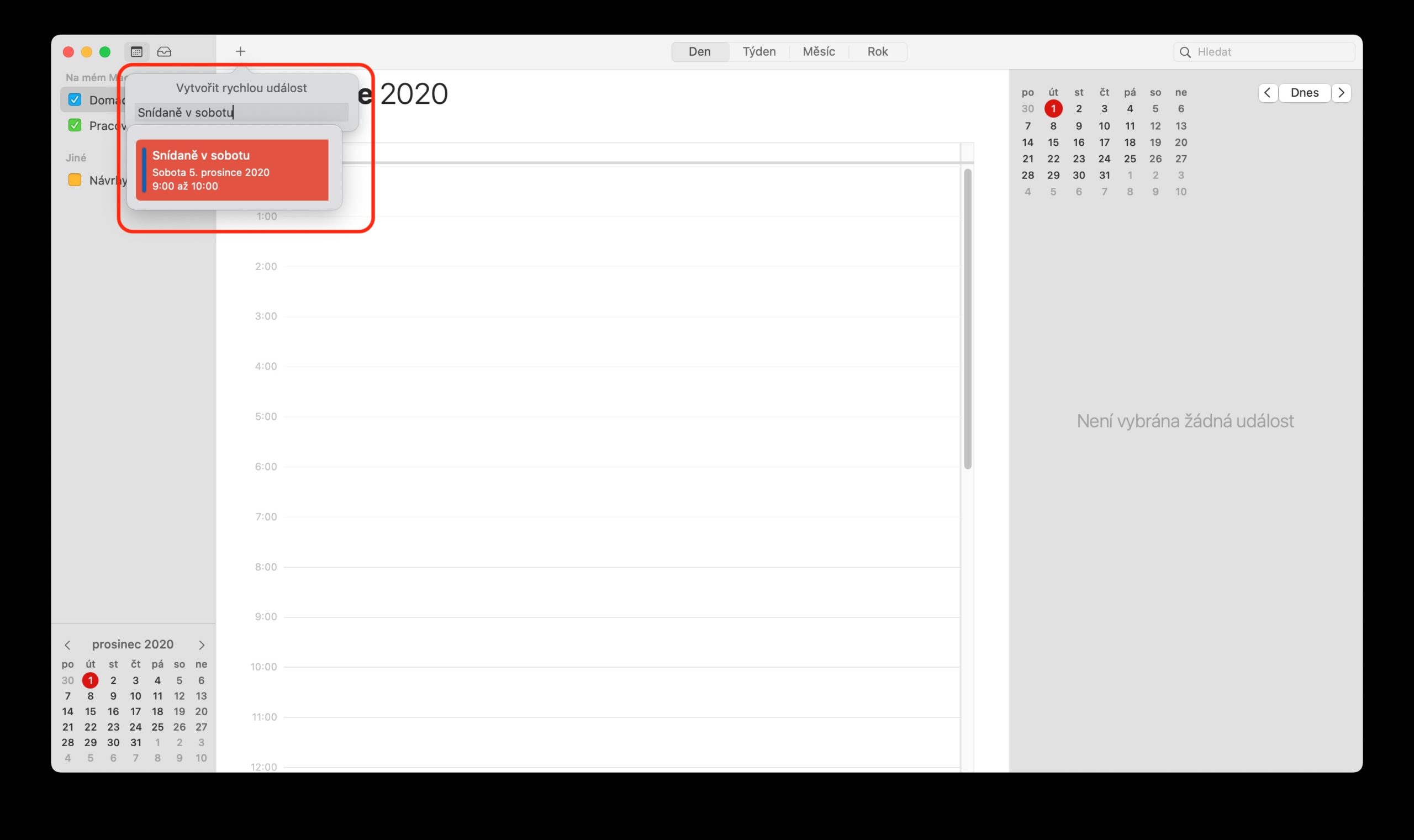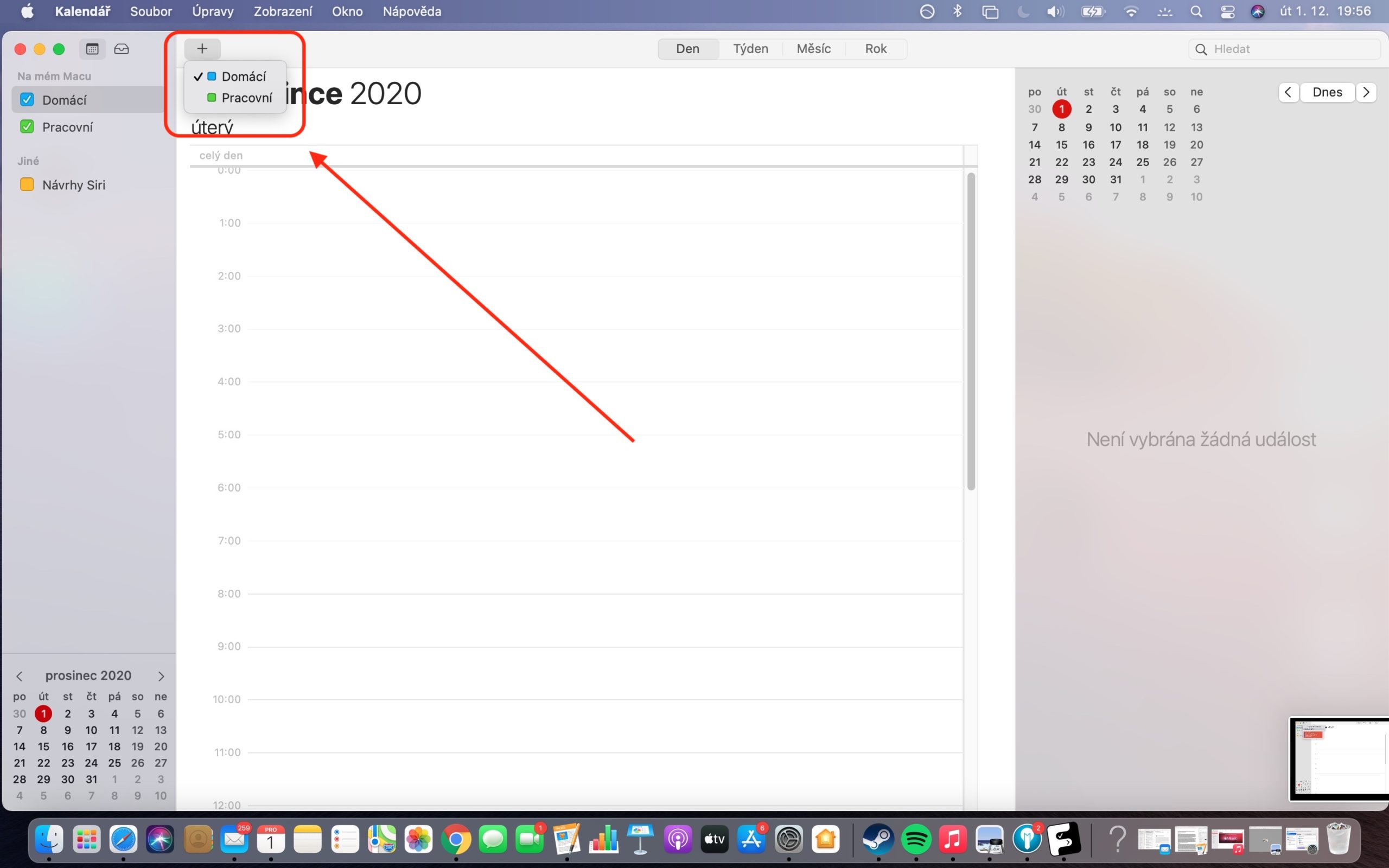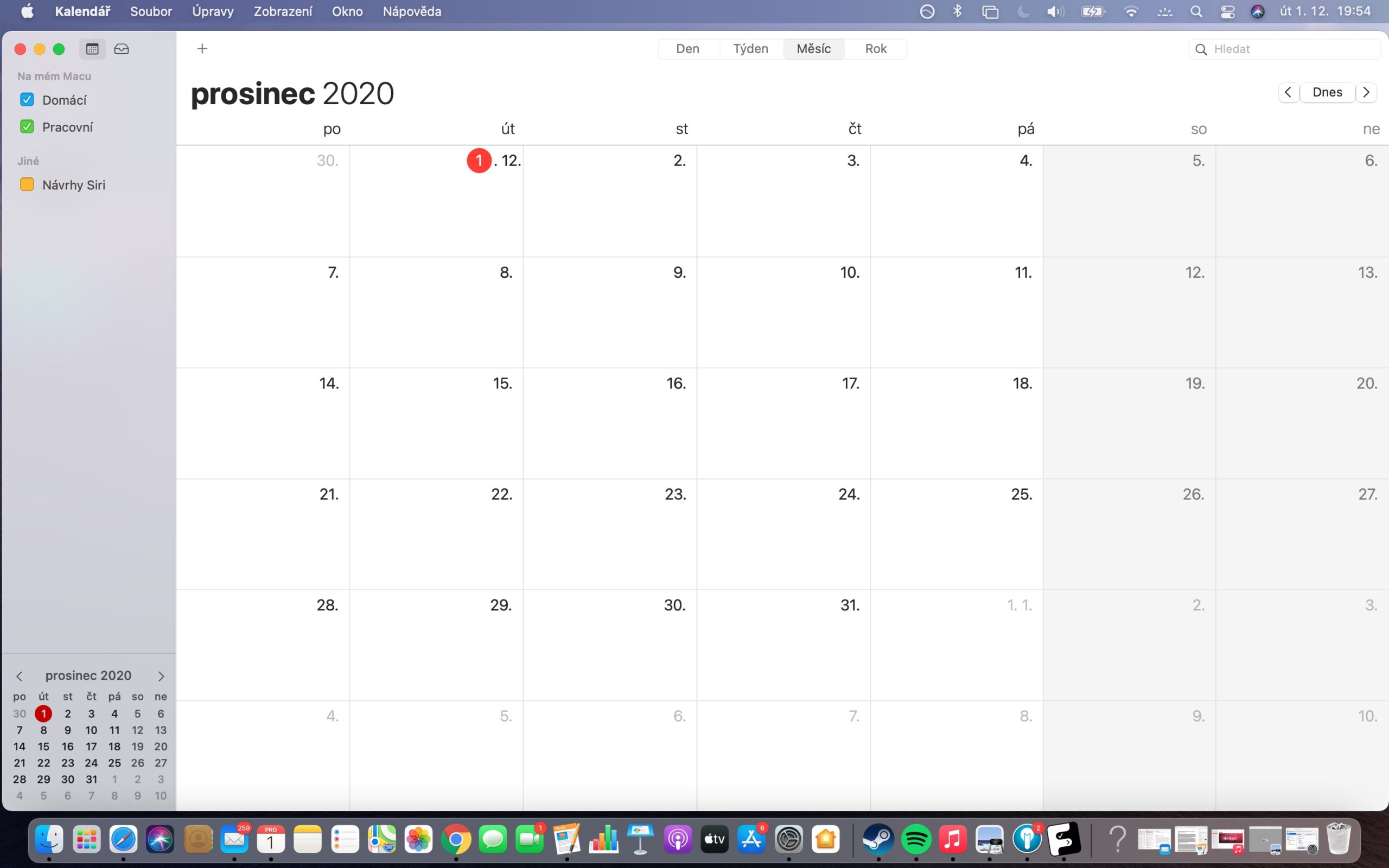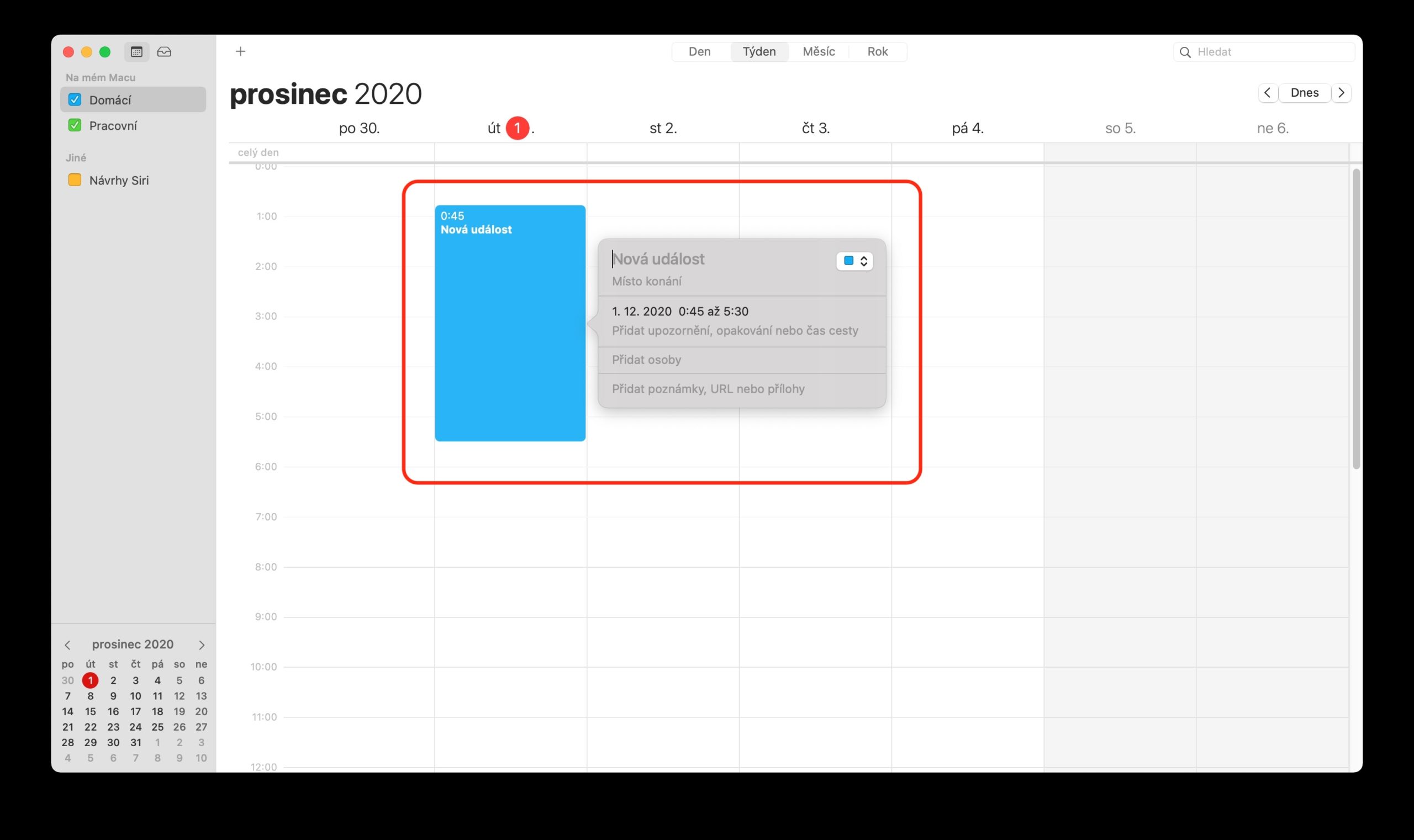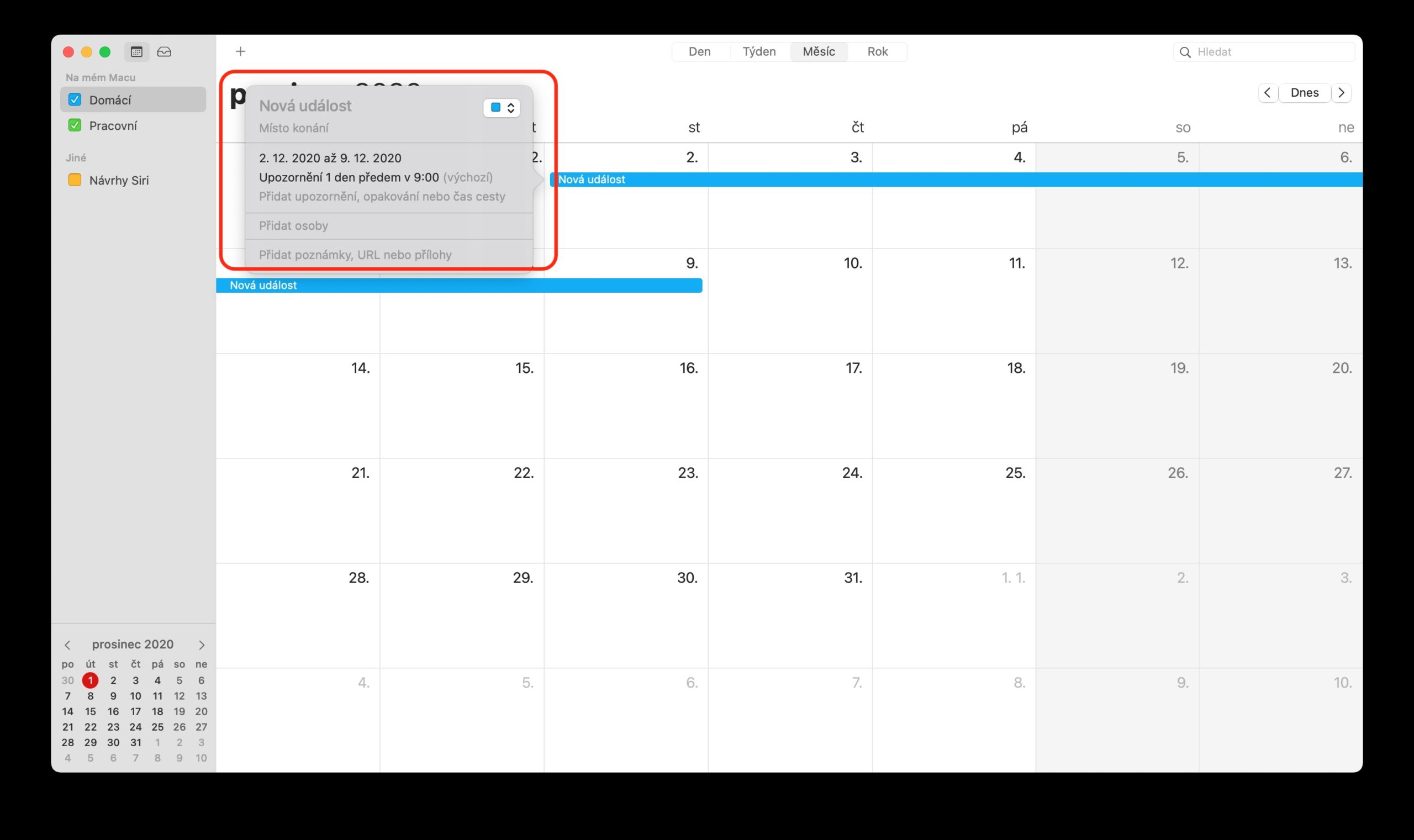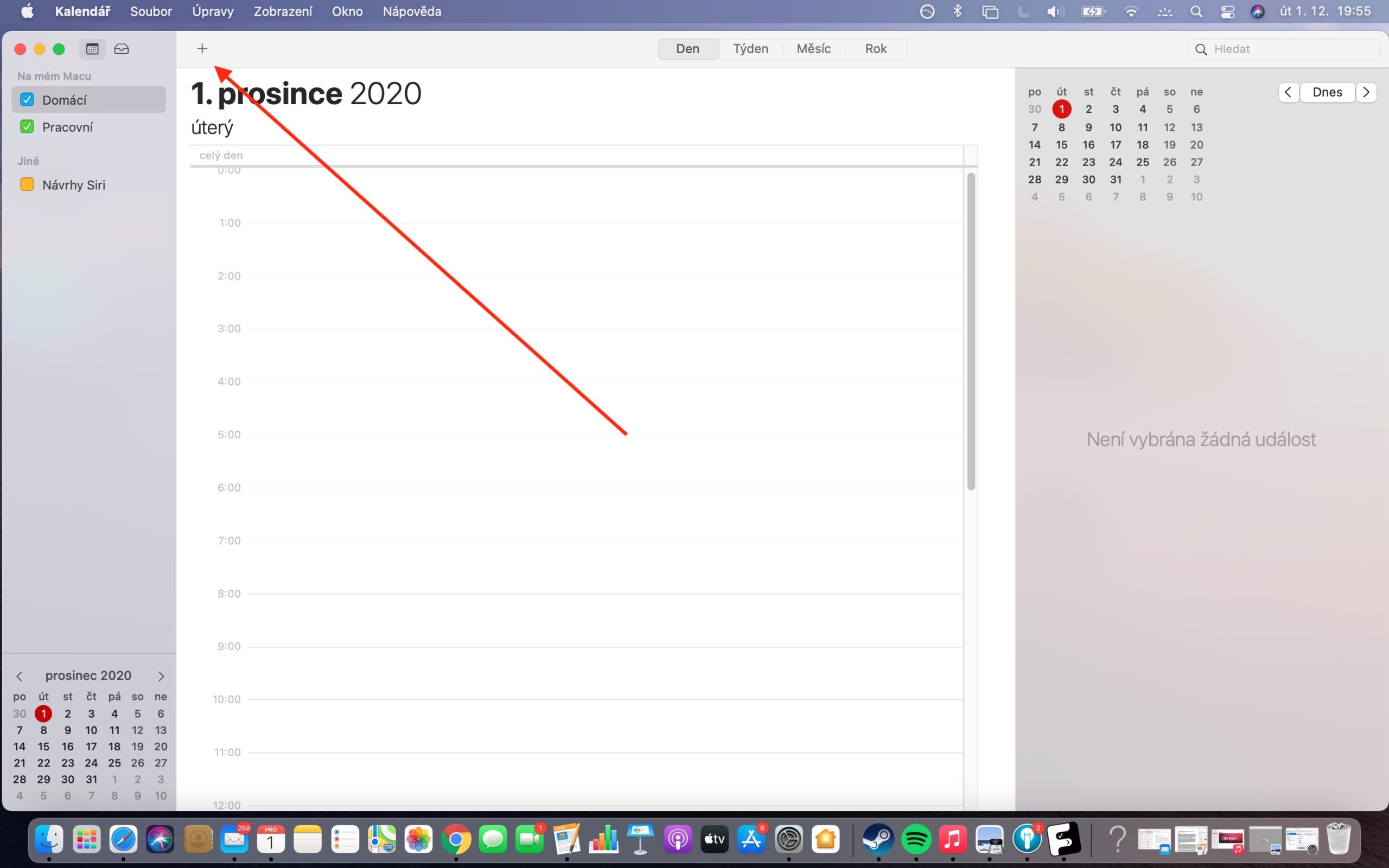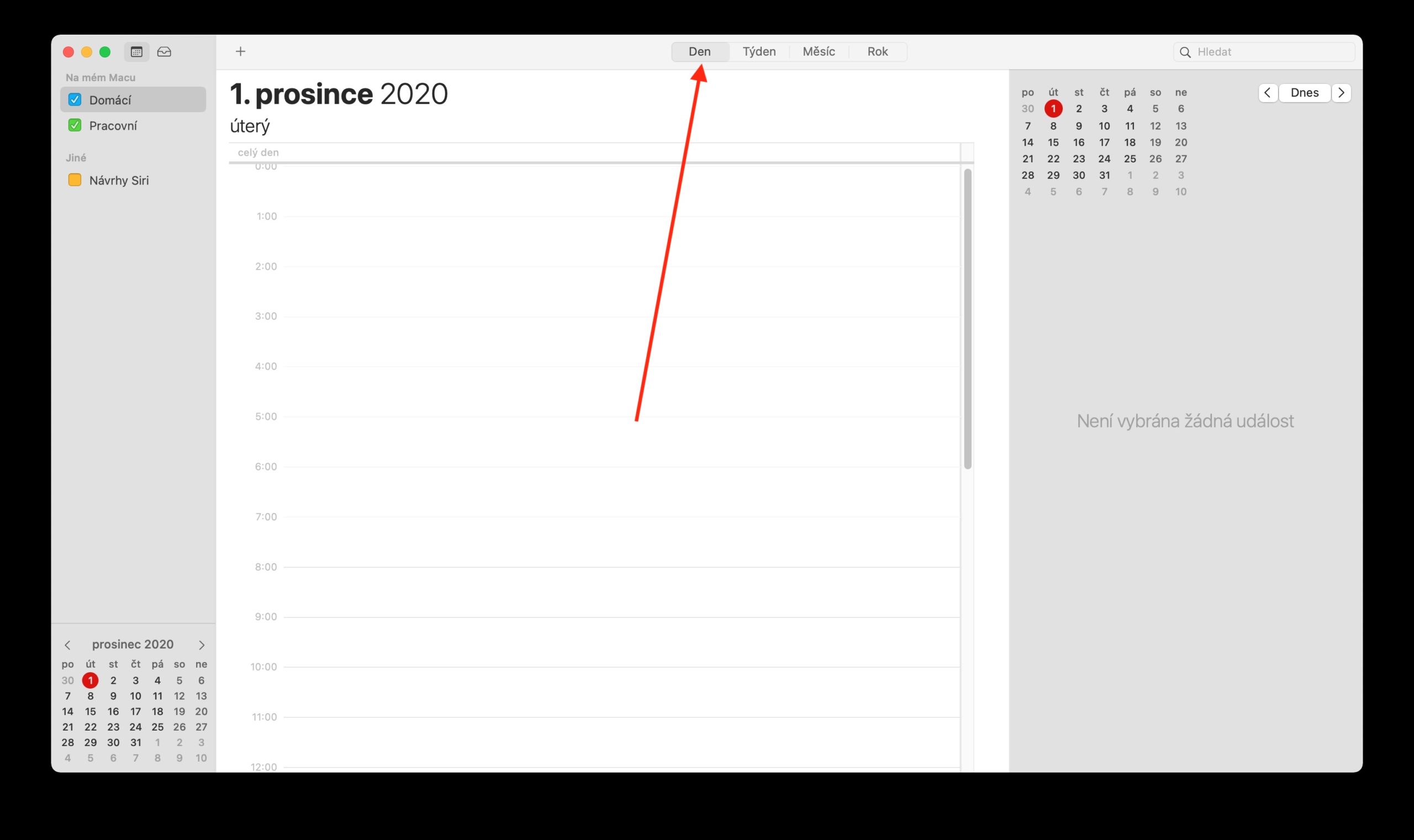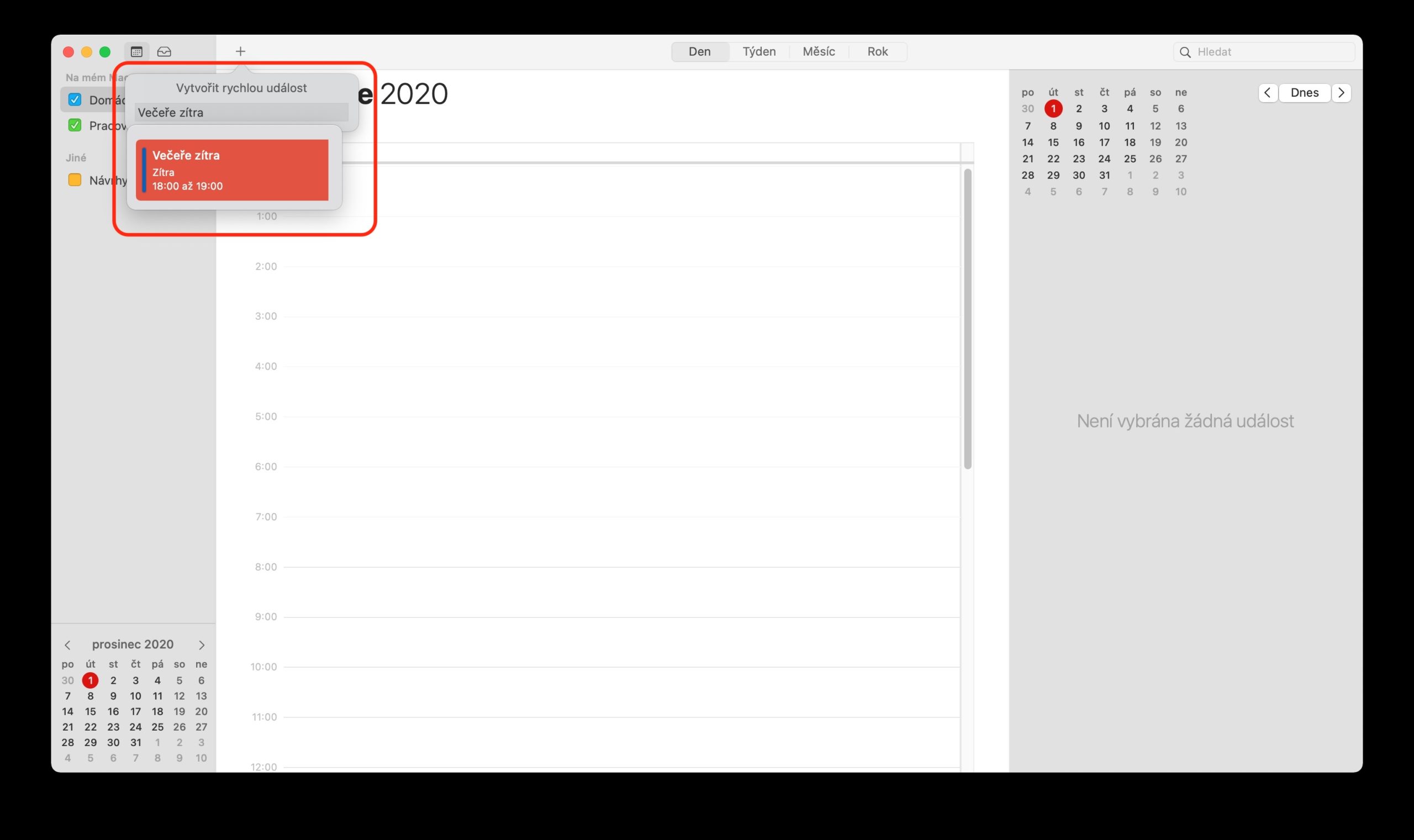Em nossa série sobre aplicativos nativos da Apple, agora veremos o Calendário no Mac. Neste artigo, veremos mais de perto como adicionar, editar e excluir eventos.
Poderia ser Interessa você

Existem várias maneiras de adicionar eventos ao Calendário nativo do Mac. Uma delas é definir o início e o fim do evento arrastando o ponteiro na visualização Dia ou Semana. Tudo que você precisa fazer é inserir o nome e outros detalhes na janela do evento. Você pode adicionar um novo evento clicando duas vezes nele na parte superior da seção de eventos de dia inteiro ou na visualização Mês clicando duas vezes no dia relevante. O Native Calendar no Mac oferece suporte para inserir eventos em linguagem natural. Clique no símbolo “+” da barra de ferramentas e entre no evento no estilo “Jantar com Peter na sexta às 18.00h”. O evento é criado automaticamente no horário especificado e você pode editá-lo. Para eventos, você também pode inserir “café da manhã” ou “manhã” (9.00h), “almoço” ou “meio-dia” (12.00h) e “jantar” ou “noite” (19.00h).
Se você deseja criar um evento em um calendário diferente do calendário padrão do Calendário nativo do Mac, clique e segure o botão “+”. Também é possível copiar detalhes de eventos anteriores no Calendário do Mac. Primeiro, clique duas vezes para selecionar o evento cujos detalhes você deseja substituir. Comece inserindo o mesmo nome do evento copiado - você verá uma lista automática de sugestões na qual poderá simplesmente selecionar os detalhes desejados e adicioná-los ao evento recém-criado. Se você copiar o evento selecionado na visualização Mês, a hora do evento também será copiada.